インターネットはとても便利ですが、幼稚園児・小学生・中学生には制限が必要です。
スマートフォンやタブレットなどのモバイル端末は、隠れてこっそり見られていると気づきません。
子供が思わぬ使い方で、有害サイトへの接続や有害アプリのインストールされても大変です。
また、ネットゲームにYoutubeやSNSで宿題・部屋の片付けが「先送り」になるのも本当に困ったものです。
1日2時間と約束しても、守れないのが子供です。
しかたがありません。
だからといって、毎日怒るのも疲れます。
頭ごなしに叱ったり、インターネットを使用禁止にしたりすれば、反感を買うだけ。
次男が言うのです。「2時間ってちゃんと計ってる、証拠みせてよ」と言うしまつ。
毎日時計での計るなんてとんでもありません。
どうすればいいか?
うちでは、スマートフォンやタブレットにパソコンにゲームもWifi接続なので、みんなまとめてWi-Fi(無線LAN) ルータで制限しています。
デバイス毎(スマホやゲーム機など)の制限も行いましが、管理にメンテが大変でした。
設定するWi-Fi(無線LAN) ルータは「Synology MR2200ac」
安定感抜群で、セキュリティー機能も充実しています。
時間管理について

大切なのは、時間管理に対する意識を子供に持たせること。
時間は限られている。だからこそ、大切に使うこと。
ですが、大人でさえ時間管理ができない人が大勢います。
私もその1人。
でも、意識して気づくことです。
だから、子供が管理できない事、「許す」ことが大事。
友達と「ゲームをやっていてあとちょっとだけ、今日は特別だから」、いつもの常套句です。
でもたまには「今回は特別に延長してあげる」、それぐらでいいいのです。
ちょこっとWi-Fi(無線LAN) ルータの設定を変更してあげてください。
「また、設定変更してしまった」と自責の念にとらわれず自分も許してください。
MR200acの時間管理機能について
MR200acには「Safe Accsess」機能で、子供とデバイス(スマホやゲーム機など)を紐づけ、インターネットアクセスを管理します。
プロファイル
子供とデバイス(スマホやゲーム機など)を紐づけます。
長女(画面①)は高校生ですから、デバイス3台(画面②)スマホにパソコンとゲーム機を利用しています。
今接続されているのは1台(画面③)です。
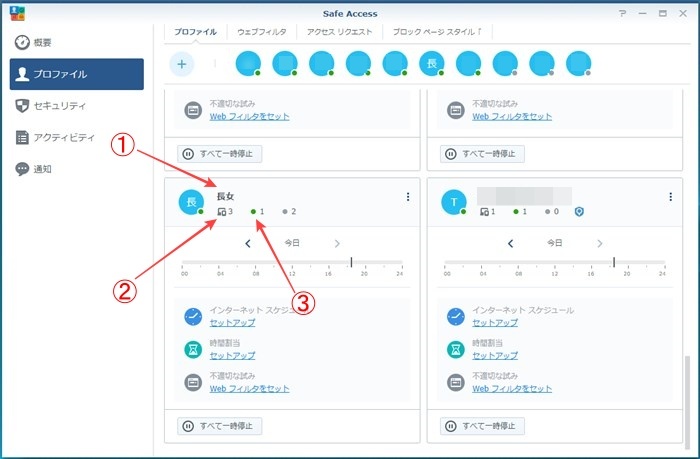
パソコンは中古で、スマホは親のおさがりです。
新品は働いてから自分で買ってね。と言い聞かせています。
インターネットスケジュール
インターネットアクセスを自動的に停止するスケジュールを設定します。
曜日毎に15分単位で「ブロック」と「許可」の設定が可能です。
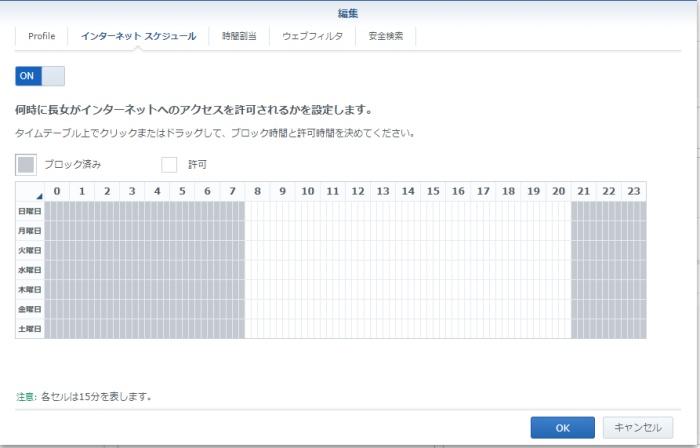
時間割当
時間割当量を設定できます。
・毎日同じ時間数(1分単位で設定可能)
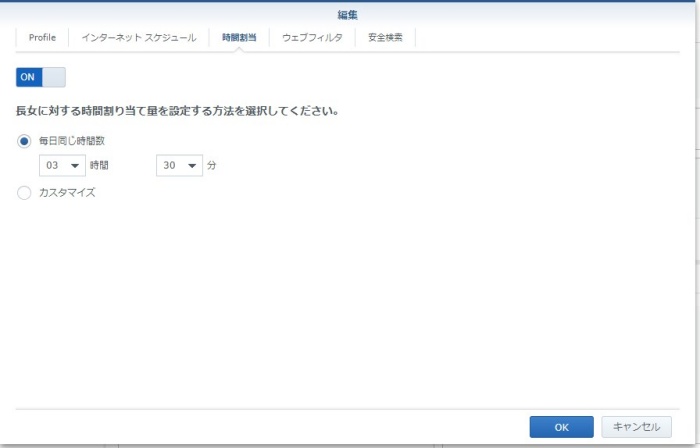
・カスタマイズ(曜日毎に1分単位で設定可能)
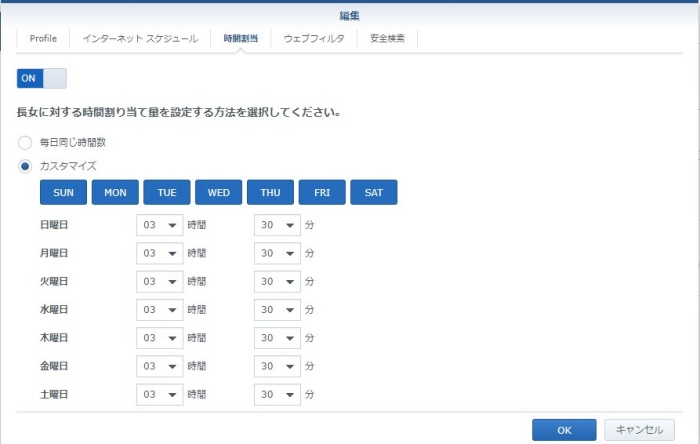
MR2200acの時間管理の設定
「次男Nintendo Switch」を曜日毎にスケジュール設定します。
プロファイル(次男)の作成
「Safe Accsess」のプロファイル画面にて「+」をクリック
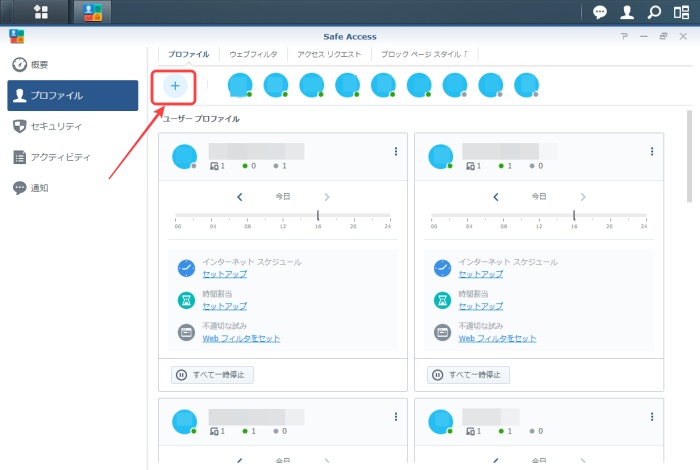
「起動」をクリック
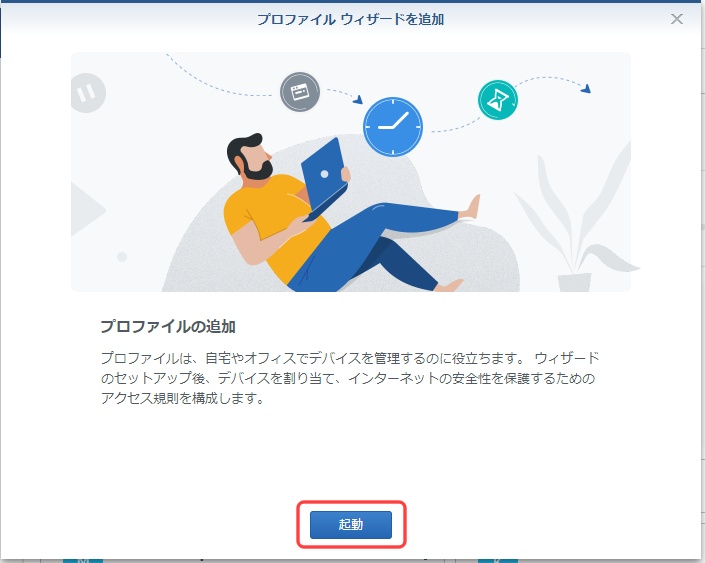
「ユーザープロファイル」を選択し、「次へ」をクリック
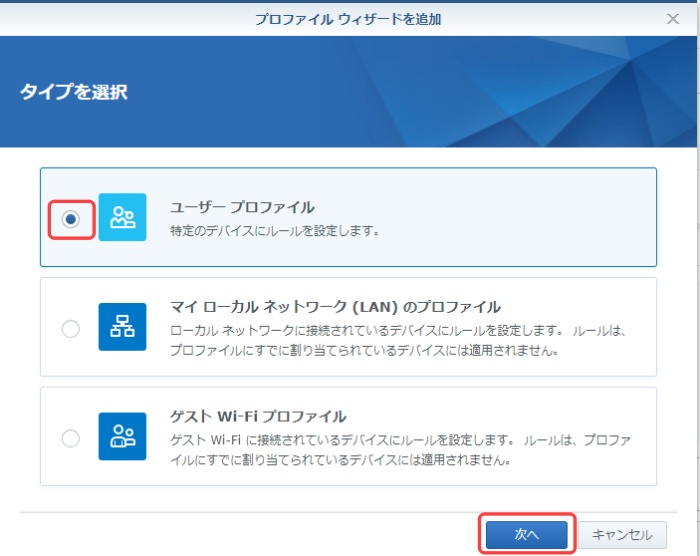
わかり易いように「次男Nintendo Switch」として入力して、「次へ」をクリック
次男はNintendo Switchのみの利用なのですが
長女は3台のデバイスなので「長女」と設定し3台のデバイスを登録しています。
写真もアップロード可能です。
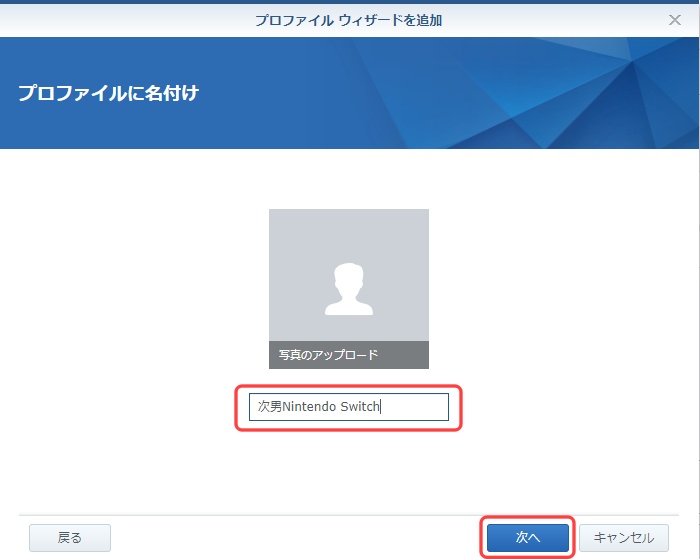
「Nintendo Switch」を選択し、「作成」をクリック
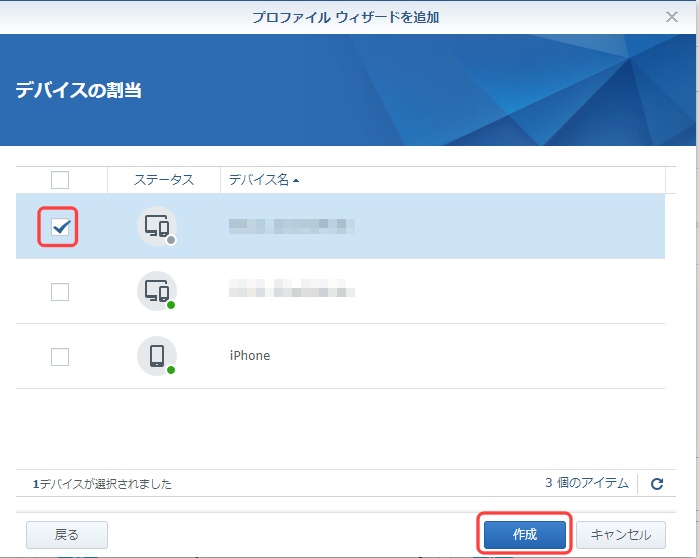
「OK」をクリックして完了
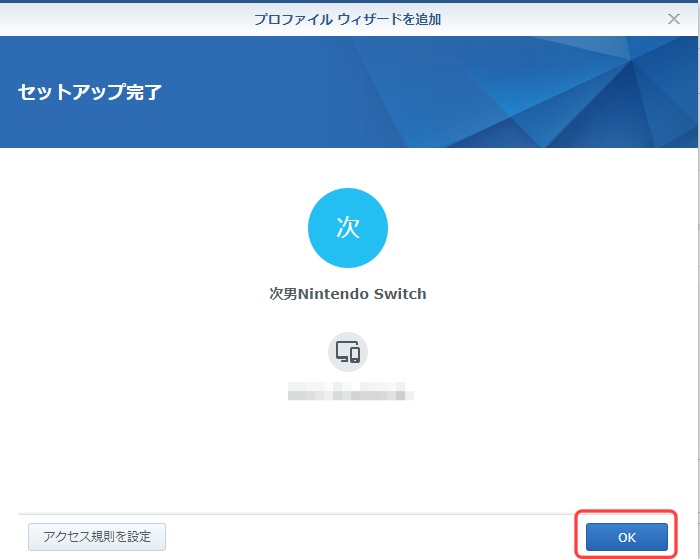
インターネットスケジュールの設定
「Safe Accsess」の画面にて「次男Nintendo Switch」のインターネットスケジュールの「セットアップ」をクリック
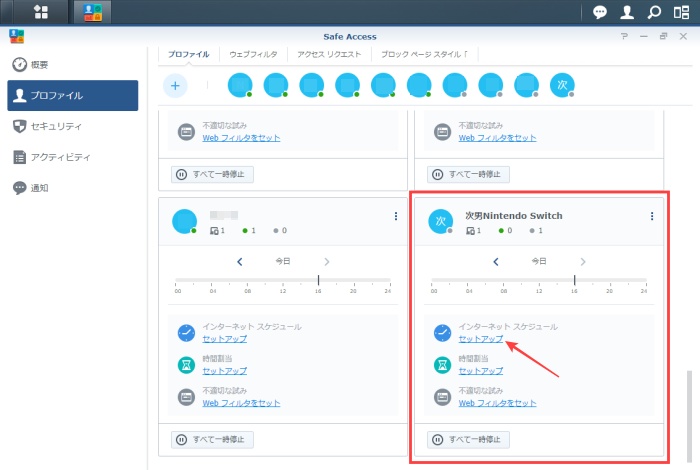
「OFF」の左側をクリックして「ON」に変更
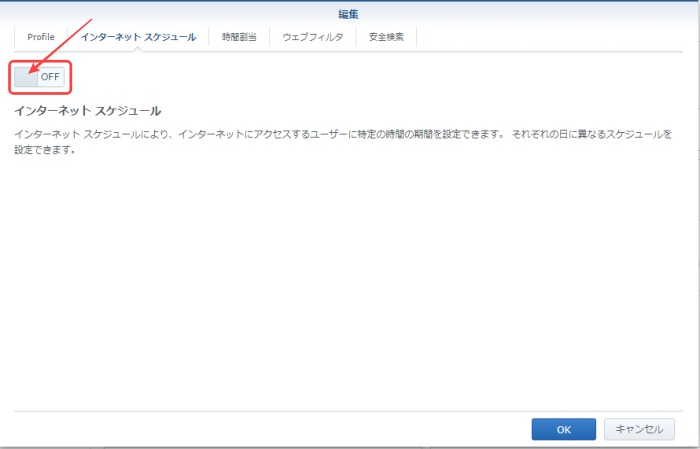
曜日毎に「ブロック済み」と「許可」を設定して許可時間を指定します。
各セルは15分単位です。
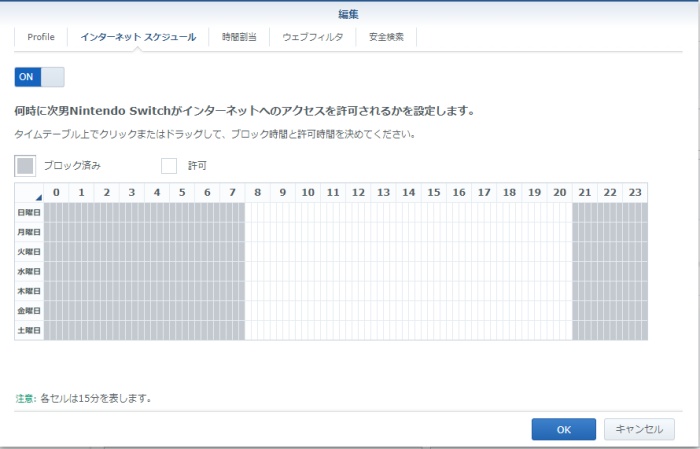
今回は、平日ネットが利用できる時間を
15:00から18:30、19:15から21:30までとしますが
15:00から18:00、20:00から21:00と伝えてあります。
休日は甘い設定ですが、状況によって調整が必要かと考えています。
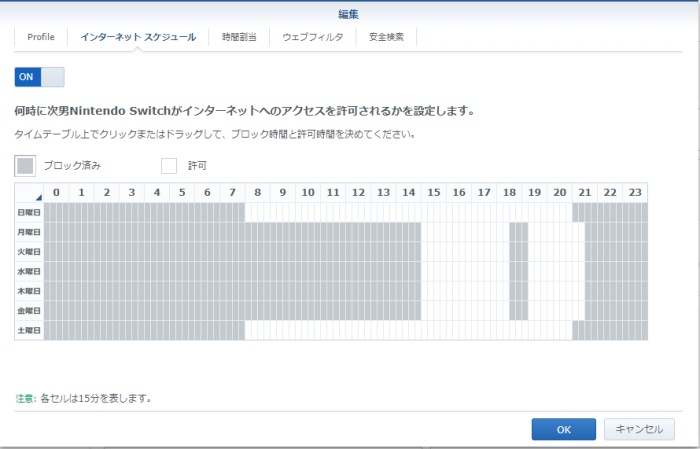
まとめ
子供のインターネットアクセスを制限したいときは、Synology MR200acの「Safe Accsess」機能で簡単に設定できます。
子供・デバイス(スマホやゲーム機など)を選択し曜日毎にインターネットが利用できる時間を制限できます。
スマホはSIM経由でインターネットに接続できてしますので、デバイス毎の制限が必要かもしれません。
この記事が、いささかなりともお役に立てれば幸いです。










コメント